クリッピングパス付きのPhotoshop画像をInDesignに配置するとクリッピングパスでマスクされた状態で配置されますが、PSD形式とEPS形式では挙動が少々違うようです。
まず下図のように同じ画像をPSD形式とEPS形式で配置してみました。
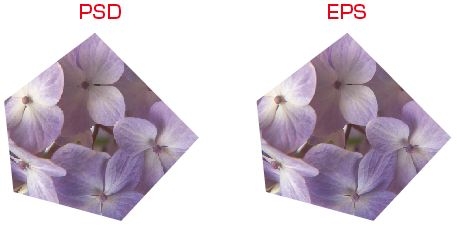
まずダイレクト選択ツールで画像をプレスしてみると、PSD形式ではマスク外の部分が半調で表示されますが、EPS形式では表示されません(下図)。

次にダイレクト選択ツールでクリッピングパス上をクリックすると、PSD形式ではパスを選択する事ができるのに対し、EPS形式ではパスを選択する事ができません(下図)。

試しにそれぞれの画像を選択して[オブジェクト]メニューから[クリッピングパス]を選択すると下図のように表示されます。
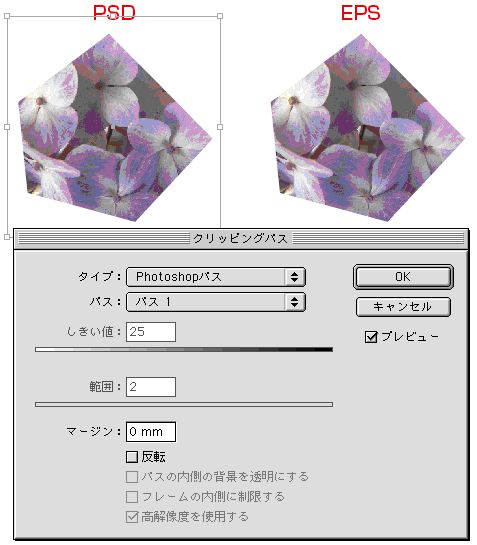

PSD形式の場合[タイプ]が[Photoshopパス]と表示されるのに対し、EPS形式だと[タイプ]が[なし]と表示されるのです。
EPS形式のクリッピングパスを選択したい場合には、[タイプ]を[Photoshopパス]に変更する事で可能になりますが、InDesign上でパスを編集した場合は注意が必要です。PSD形式では編集したパスにあわせて画像の表示部分も変わりますが、EPS形式ではクリッピングパス外の画像は表示されません(下図)。

なおパスを編集した場合、[クリッピングパス]の[タイプ]は[ユーザによるパスの修正]に変わります。元のクリッピングパスに戻したい時は[タイプ]を[Photoshopパス]に変更して下さい。
ちなみにPSD形式の場合、[タイプ]を[なし]に変更する事でクリッピングパスを使用しない画像にする事もできます。








